- Muallif Abigail Brown [email protected].
- Public 2023-12-17 07:04.
- Oxirgi o'zgartirilgan 2025-01-24 12:28.
Windows Update Windows va boshqa Microsoft dasturlarini yangilab turish uchun mavjud boʻlib, odatda bizning aralashuvimizsiz. Bunga seshanba kuni yamoqqa chiqarilgan xavfsizlik yangilanishlari kiradi.
Afsuski, ba'zida ushbu yamoqlardan biri yoki bir nechtasi muammoga sabab bo'ladi, masalan, Windows yangilash jarayonini boshlash yoki muzlatishga xalaqit beradigan jiddiy xatoliklardan tortib, video yoki audio muammolari kabi unchalik jiddiy bo'lmaganlargacha.
Agar siz duch kelayotgan muammo faqat bir yoki bir nechta Windows yangilanishlaridan soʻng boshlanganiga ishonchingiz komil boʻlsa, qoʻlda, avtomatik, yamoq seshanba kuni yoki boshqa yoʻl bilan, keyin nima qilish kerakligi haqida yordam olish uchun oʻqishni davom eting. Bu Windows yangilanishlari va yamoqlarining seshanba kungi tez-tez so'raladigan savollar sahifasini ko'rib chiqish uchun ham yaxshi vaqt bo'lishi mumkin.
Muammolarni bartaraf etish bosqichlariga oʻtishdan oldin quyidagi dastlabki ikki boʻlimni oʻqing! Kompyuteringizni qayta ishga tushirish uchun ushbu nosozliklarni bartaraf etish qanday tashkil etilganligini tushunishingiz, shuningdek, muammoingiz haqiqatan ham Windows yangilanishidan kelib chiqqanligiga ishonch hosil qilishingiz kerak.
Ushbu nosozliklarni bartaraf etish boʻyicha qoʻllanmadan qanday foydalanish kerak
Biz odatda nosozliklarni bartaraf etish boʻyicha qoʻllanmadan qanday foydalanishni tushuntirmagan boʻlardik, lekin sizda muammoning sababi haqida katta nazariya borligi sababli, quyida taqdim etayotgan yordamimiz boshqa oʻquv qoʻllanmalariga qaraganda biroz boshqacha tuzilgan' Siz butunlay noma'lum sababga ko'ra boshqa muammoni hal qiladigan joyda yaratilgan.
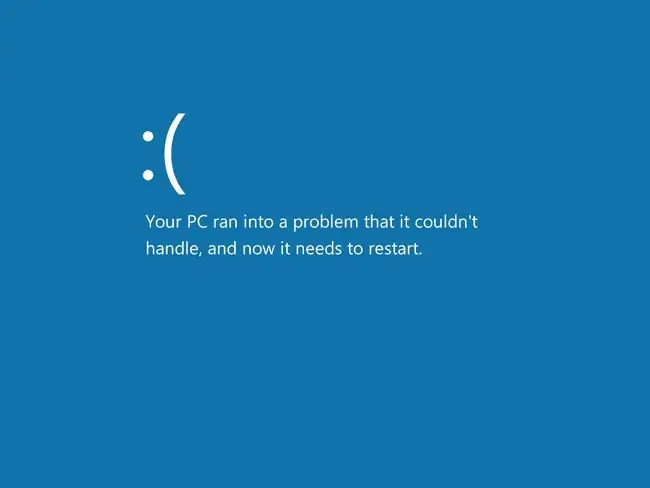
Yani, qilishingiz kerak boʻlgan birinchi narsa buboʻlimini oʻqing. Bu muammo Windows yangilanishidan kelib chiqqanligiga ishonchingiz komilmi? quyidagi bo'lim.
Microsoft yangilanishi muammoga sabab boʻlganiga 100 foiz ishonchingiz komil boʻlsa ham, bizga yaxshilik qiling va baribir oʻqing. Agar siz keyingi bir yoki ikki soat davomida muammoning sababi haqida noto‘g‘ri taxminlar bilan muammoni hal qilishga harakat qilsangiz, ishlayotgan kompyuter bilan ketishingiz dargumon.
Muammongiz bir yoki bir nechta Windows yangilanishlarini oʻrnatish bilan bevosita bogʻliqligiga ishonchingiz komil boʻlsa, ikkinchi narsamuammoni bartaraf etishning qaysi toʻplamini tanlashdir. amal qiling: Windows muvaffaqiyatli ishga tushdi yoki Windows muvaffaqiyatli boshlamayapti.
Tushunish uchun biz nimani nazarda tutamiz:
- Windows muvaffaqiyatli ishga tushdi: Ish stoli yoki Bosh ekranga oddiy kirishingiz mumkin. Ba'zi dasturlar to'g'ri ishlamasligi mumkin, sizda internetga kirish imkoni bo'lmasligi mumkin, Windows bo'ylab harakatlanish sekin va hokazo bo'lishi mumkin, lekin siz hamma narsani tushunasiz.
- Windows muvaffaqiyatli ishga tushmayapti: Ish stoli yoki Bosh ekranga kira olmaysiz. Siz o'limning ko'k ekrani, hech narsa bo'lmagan qora ekran, qotib qolgan kirish ekrani, diagnostika opsiyalari menyusi va hokazolarni olishingiz mumkin, lekin siz hech qachon Windows-ga to'liq kira olmaysiz.
Xulosa qilish uchun, avval ushbu paragraf ostidagi boʻlimni oʻqing, soʻng pastga aylantiring va hozirda Windows-ga qanchalik kirish imkoningiz borligi bilan belgilanadigan muammoni hal qilish boʻyicha toʻgʻri bosqichlarni bajaring.
Bu muammo Windows yangilanishidan kelib chiqqaniga ishonchingiz komilmi?
TOʻXT! Ushbu boʻlimni pastga aylantirmang, chunki Microsoft yangilanishlari qandaydir tarzda kompyuteringizni buzgan yoki buzganiga ishonchingiz komil emas. Ehtimol siz haqsiz, agar siz o'zingizni shu yerda topdingiz, lekin birinchi navbatda bir nechta narsalarni ko'rib chiqish oqilona:
-
Yangilanishlar toʻliq oʻrnatilganligiga ishonchingiz komilmi? Agar Windows yangilash oʻrnatilishi muzlatilgan boʻlsa, siz “Windowsni sozlashga tayyorlanmoqda”, “Windows yangilanishlarini sozlash” kabi xabarlarni koʻrishingiz mumkin. yoki juda uzoq vaqt davomida shunga o'xshash xabar.
Muammo toʻliq oʻrnatilgan yamoqlardan kelib chiqqan boʻlsa, quyidagi ikkita boʻlimdagi nosozliklarni bartaraf etish juda foydali boʻladi. Agar yangilanishni oʻrnatish jarayonida Windows tiqilib qolsa, uning oʻrniga “Muzlatilgan Windows yangilanishini oʻrnatish” boʻyicha qoʻllanmamizga qarang.
-
Oʻrnatilgan yangilanish Windows yangilanishi ekanligiga ishonchingiz komilmi? Quyida keltirilgan yordam Microsoft tomonidan Windows Update orqali Microsoft mahsulotlari uchun taqdim etilgan yamoqlardan kelib chiqqan muammolarga xosdir..
Boshqa dasturiy ta'minot kompaniyalari ko'pincha yangilanishlarni o'z dasturlari orqali kompyuteringizga yuklaydi va shuning uchun Microsoft yoki Windows Update bilan hech qanday aloqasi yo'q va bu muammolarni bartaraf etish bo'yicha qo'llanma doirasidan tashqarida bo'ladi. Buni amalga oshiradigan mashhur kompaniyalar orasida Google (Chrome va boshqalar), Adobe (Reader, AIR va boshqalar), Oracle (JAVA), Mozilla (Firefox) va Apple (iTunes va boshqalar) mavjud.
-
Muammongiz operatsion tizim doirasidan tashqaridami? Windows-ga yangilanish kompyuteringizning hech bir operatsion tizimi, jumladan, Windows ham boshqara olmaydigan hududiga ta'sir qilishi mumkin emas. tugadi.
Masalan, agar kompyuteringiz umuman yoqilmasa, yoqilgandan soʻng darhol oʻchib qolsa, yonib, lekin ekranda hech narsa koʻrsatilmasa yoki Windows-ni yuklash jarayoni boshlanishidan oldin boshqa muammo yuzaga kelsa, u holda Yaqinda Windows yangilanishi shunchaki tasodif edi. Muammoni hal qilishda yordam olish uchun yoqilmaydigan kompyuterni qanday tuzatish (2, 3, 4 yoki 5-bandlar) boʻlimiga qarang.
Agar siz bu savolni aniq hal qilmoqchi boʻlsangiz, qattiq diskni jismonan uzib, kompyuteringizni yoqing. Qattiq diskni rozetkadan uzib qo‘yganingizda ham xuddi shunday harakatni ko‘rsangiz, muammoingiz Windows yangilanishi bilan bog‘liq emas.
-
Boshqa nimadir yuz berdimi? Muammoingiz Windows yangilanishi bilan bogʻliq boʻlishi mumkin boʻlsa-da, hech boʻlmaganda boshqa ehtimoliy oʻzgaruvchilarni ham koʻrib chiqishingiz kerak. yodda.
Masalan, siz yangilanish oʻrnatildi deb oʻylagan kuningizda siz yangi uskunani oʻrnatdingizmi yoki drayverni yangiladingizmi yoki yangi dasturiy taʼminotni oʻrnatdingizmi yoki endigina tozalangan virus haqida xabar oldingizmi? va boshqalar?
Agar yuqoridagilardan hech biri vaziyatingizga taalluqli boʻlmasa, quyidagi boʻlimlardan biriga rioya qilish orqali muammoingizni Windows Update/Patch Seshanba muammosi sifatida bartaraf etishda davom eting.
Windows muvaffaqiyatli ishga tushdi
Bir yoki bir nechta Windows yangilanishlaridan keyin muammoga duch kelsangiz, lekin hali ham Windows-ga kirish imkoniga ega boʻlsangiz, ushbu muammolarni bartaraf etish boʻyicha qoʻllanmaga amal qiling.
-
Kompyuteringizni qayta yoqing. Windows yangilanishini oʻrnatgandan soʻng paydo boʻladigan baʼzi muammolarni oddiy qayta yuklash orqali tuzatish mumkin.

Image Bu Windows XP kabi eski versiyalarida koʻproq muammo boʻlsa-da, baʼzida bir yoki bir nechta yangilanishlar bitta kompyuterni qayta ishga tushirishda toʻliq oʻrnatilmaydi, ayniqsa bir vaqtning oʻzida koʻp sonli yangilanishlar oʻrnatilganda.
-
Windows yangilanganidan keyin yuzaga kelgan ba'zi muammolar kamroq "muammolar" va ko'proq bezovtalikdir. Murakkab bosqichlarga o‘tishdan oldin, Windows-ning ayrim yangilanishlaridan so‘ng duch kelgan bir nechta nisbatan kichik muammolar va ularning yechimlari:
- Muammo: Internet Explorer-da ba'zi veb-saytlarga kirish imkonsiz.
- Yechim: Internet Explorer xavfsizlik zonalarini standart darajalariga qaytaring.
- Muammo: apparat qurilmasi (video, tovush va h.k.) endi toʻgʻri ishlamayapti yoki xato kodi/xabar yaratmoqda.
- Yechim: Qurilma drayverlarini yangilang.
- Muammo: Oʻrnatilgan antivirus dasturi yangilanmaydi yoki xatoliklarga olib keladi.
- Yechim: Antivirus dasturining ta'rif fayllarini yangilang.
- Muammo: Fayllar notoʻgʻri dastur tomonidan ochilmoqda.
- Yechim: Fayl kengaytmasining standart dasturini oʻzgartiring.
Microsoft endi Internet Explorer-ni qo'llab-quvvatlamaydi va yangiroq Edge brauzeriga yangilashni tavsiya qiladi. Eng yangi versiyani yuklab olish uchun ularning saytiga kiring.
-
Windows yangilanish(lar)ini oʻchirish uchun tizimni tiklashni yakunlang. Yangilanishlar tomonidan kiritilgan barcha oʻzgarishlar teskari boʻlgani uchun bu yechim ishlasa boʻladi.

Image Tizimni tiklash jarayonida Windows yangilanishlarini oʻrnatishdan oldin yaratilgan tiklash nuqtasini tanlang. Agar tiklash nuqtasi mavjud bo'lmasa, bu qadamni sinab ko'ra olmaysiz. Tizimni tiklashning oʻzi Windows yangilanishidan oldin qandaydir muammoga duch kelgan boʻlishi kerak, bu esa tiklash nuqtasini avtomatik ravishda yaratishga toʻsqinlik qilgan.
Agar tizimni tiklash siz duch kelgan muammoni hal qilsa, boshqa hech narsa qilishdan oldin Windows yangilanishlarining kompyuteringizni ishdan chiqishini qanday oldini olish boʻlimini koʻring. Siz Windows Update qanday konfiguratsiya qilinganiga oʻzgartirishlar kiritishingiz, shuningdek, yangilanishlarni qayta oʻrnatish boʻyicha baʼzi eng yaxshi amaliyotlarga amal qilishingiz kerak boʻladi, aks holda yamoqlar avtomatik ravishda qayta oʻrnatilmoqchi boʻlganida, xuddi shu muammoga duch kelishingiz mumkin.
-
Buzilgan yoki oʻchirilishi mumkin boʻlgan muhim Windows fayllari bilan bogʻliq muammolarni tekshirish va kerak boʻlganda oʻzgartirish uchun sfc /scannow buyrugʻini ishga tushiring.
Tizim fayllarini tekshirgich (sfc buyrugʻini bajarish orqali boshqariladigan asbobning nomi) yamoq-seshanba kunidan keyingi yoki Windows-ning boshqa yangilanishlari muammosi uchun ayniqsa mumkin boʻlgan yechim emas, lekin bu eng mantiqiy keyingi qadamdir. Qayta tiklash yordam bermaydi.
-
Xotirangizni va qattiq diskingizni sinab ko'ring. Microsoft tomonidan hech qanday yangilanish xotirangiz yoki qattiq diskingizga jismonan zarar yetkaza olmasa-da, so‘nggi yamalar, har qanday kompaniya tomonidan o‘rnatilgan dasturiy ta’minot kabi, ushbu apparat muammolarini aniq ko‘rsatuvchi katalizator bo‘lishi mumkin edi.
Sinovlardan birortasi ham muvaffaqiyatsiz boʻlsa, xotirani almashtiring yoki qattiq diskni almashtiring va Windows-ni noldan qayta oʻrnating.
-
Agar yuqoridagi tavsiyalardan hech biri ishlamagan boʻlsa, Windows yangilanishlari kompyuteringizni shunchalik chalkashtirib yuborganki, uni qaytadan ishga tushirish uchun qattiqroq va hech boʻlmaganda bir oz halokatli choralar koʻrishingiz kerak boʻladi.

Image Mavjud Windows versiyasiga qarab tuzatish usulini tanlang. Agar Windows-ning ma'lum bir versiyasi uchun bir nechta variant mavjud bo'lsa, birinchisi eng kam halokatli variant bo'ladi, keyin esa ko'proq halokatli. Agar siz eng kam halokatli variantni sinab ko'rsangiz va u ishlamasa, sizda faqat halokatli variant qoladi:
Windows 10
Shaxsiy fayllaringizni saqlagan holda yoki saqlamasdan Windows 10-ni qayta oʻrnatish uchun “Bu kompyuterni qayta tiklash” funksiyasidan foydalaning. Yordam olish uchun Windows 10 da kompyuteringizni qanday tiklashni koʻring.
Agar bu kompyuterni asl holatiga qaytarish ishlamasa, Windows 10-ni tozalash ham mumkin.
Windows 8
Faqat shaxsiy fayllar va Windows doʻkonidagi ilovalarni saqlab, Windows 8-ni qayta oʻrnatish uchun Kompyuteringizni yangilash funksiyasidan foydalaning.
Shaxsiy fayllar, ilovalar yoki dasturlarni saqlamasdan, Windows 8-ni qayta oʻrnatish uchun Kompyuteringizni qayta oʻrnatishdan foydalaning. Yordam olish uchun Windows 8 da kompyuteringizni qanday yangilash yoki asl holatiga qaytarish haqida qarang.
Kompyuteringizni asl holatiga qaytarish biron sababga koʻra ishlamasa, Windows 8-ni toza oʻrnatishingiz ham mumkin.
Windows 7
Shaxsiy fayllar yoki dasturlarni saqlamasdan Windows 7-ni qayta oʻrnating. Yordam uchun Windows 7 ni qanday tozalash haqida oʻqing.
Windows Vista
Shaxsiy fayllar yoki dasturlarni saqlamasdan Windows Vista'ni qayta o'rnating. Yordam uchun Windows Vista-ni qanday tozalash haqida koʻring.
Windows XP
Shaxsiy fayllar va oʻrnatilgan dasturlarni saqlab, Windows XP ni taʼmirlang. Yordam uchun Windows XP-ni qanday tiklash haqida koʻring.
Hech qanday ma'lumot yoki dasturlarni saqlamasdan Windows XP-ni qayta o'rnating. Yordam olish uchun Windows XP oʻrnatishni tozalash usulini koʻring.
- Ayni vaqtda kompyuteringiz yaxshi ishlashi kerak. Ha, siz hali ham Windows Update ro'yxatida sanab o'tilgan hamma narsani o'rnatishingiz kerak, lekin Windows yangilanishlarini kompyuteringiz ishdan chiqishining oldini olish bo'limidagi maslahatga amal qilsangiz, bir xil muammolardan qo'rqmang.
Windows muvaffaqiyatli ishga tushmayapti
Bir yoki bir nechta Windows yangilanishlari oʻrnatilgandan soʻng Windows tizimiga odatdagidek kira olmasangiz, ushbu nosozliklarni bartaraf etish boʻyicha qoʻllanmaga amal qiling.
-
Kompyuteringizni qayta yoqing. Yangilanish (lar) sabab boʻlgan har qanday muammoni oddiygina quvvatni oʻchirish va yoqish orqali hal qilish mumkin.
Buni bir necha marta qilgan boʻlsangiz kerak, agar boʻlmasa, sinab koʻring.
Agar kompyuteringiz yuklashga urinayotgan barcha ishlar tufayli "issiq ishlayapti" deb bilsangiz, qayta ishga tushirishdan oldin uni bir soat yoki undan ko'proq vaqt davomida o'chirib ko'ring.
-
Windowsni oxirgi marta muvaffaqiyatli ishga tushirilganda roʻyxatga olish kitobi va drayver maʼlumotlari yordamida ishga tushirishga harakat qiladigan soʻnggi maʼlum yaxshi konfiguratsiya yordamida ishga tushiring.
Soʻnggi maʼlum boʻlgan yaxshi konfiguratsiya opsiyasi faqat Windows 7, Vista va XP da mavjud.
-
Windows-ni xavfsiz rejimda ishga tushiring. Xavfsiz rejimda ishga tushirishingiz mumkin boʻlsa, Windows muvaffaqiyatli ishga tushirildi qoʻllanmasidagi yuqoridagi maslahatga amal qiling.
Agar qila olmasangiz, xavotir olmang, quyidagi keyingi bosqichga oʻting.
-
Windows yangilanish(lar)ini oʻchirish uchun tizimni oflayn tiklashni yakunlang. Windows yangilanish(lar)ini o'rnatishdan oldin yaratilgan tiklash nuqtasini tanlaganingizga ishonch hosil qiling.
Oflayn tiklashni amalga oshirish uchun tizimni tiklashni buyruq satridan qanday boshlashni bilishingiz kerak.
Odatiy tizimni tiklash Windows ichida tugallanadi, lekin siz hozir Windows-ga kira olmayotganingiz uchun tizimni oflayn tiklash, ya'ni Windows tashqarisidan amalga oshirishingiz kerak bo'ladi. Bu parametr Windows XP da mavjud emas.
Bu jarayon davomida yangilanishlar tomonidan kiritilgan barcha oʻzgarishlar bekor qilingani uchun muammoni hal qilish mumkin. Biroq, Windows-ga qaytganingizdan so'ng, boshqa hech narsa qilishdan oldin, Windows yangilanishlarini kompyuteringizning ishdan chiqishini qanday oldini olish mumkin bo'lgan maqolani ko'ring. Maqolada keltirilgan profilaktika choralarini kiritmaguningizcha, tez orada xuddi shunday muammolarga duch kelishingiz mumkin.
-
Xotirangizni va qattiq diskingizni sinab ko'ring. Hech qanday Windows yangilanishi xotira yoki qattiq diskingizga jismoniy zarar etkaza olmaydi, lekin ularning o'rnatilishi, har qanday dasturiy ta'minotni o'rnatish kabi, ushbu apparat muammolarini yuzaga keltirgan katalizator bo'lishi mumkin.
Xotira yoki qattiq disk sinovlari muvaffaqiyatsiz tugasa, xotirani almashtiring yoki qattiq diskni almashtiring va Windows-ni qayta oʻrnating.
-
Agar muammoingiz BSOD boʻlsa, oʻlimning koʻk ekranini qanday tuzatish haqida koʻring.
Ushbu nosozliklarni bartaraf etish boʻyicha qoʻllanmada vaziyatingizga taalluqli boʻlishi mumkin boʻlgan yana bir nechta gʻoyalar mavjud, ayniqsa bu xatoning Windows-ning yangilanmagan sababi boʻlishi mumkin deb gumon qilsangiz.
-
Agar avvalgi barcha nosozliklarni bartaraf etish muvaffaqiyatsiz boʻlsa, kompyuteringizni qayta ishlashga qaytarish uchun qoʻshimcha choralar koʻrishingiz kerak boʻladi.
Quyida Windows versiyasini toping va roʻyxatdagi tuzatish vazifasini bajaring. Agar versiyangizda bir nechta variant boʻlsa, birinchisini sinab koʻring, chunki u kamroq zararli:
Qaysi Windows versiyasini bilishingiz kerak, qaysi koʻrsatmalarga amal qilishingiz kerak.
Windows 10
Shaxsiy fayllaringizni saqlagan holda yoki saqlamasdan Windows 10-ni qayta oʻrnatish uchun “Bu kompyuterni qayta tiklash” funksiyasidan foydalaning. Yordam olish uchun Windows 10 da kompyuteringizni qanday tiklashni koʻring.
Agar bu kompyuterni asl holatiga qaytarish ishlamasa, Windows 10-ni tozalash ham mumkin.
Windows 8
Faqat shaxsiy fayllar va Windows doʻkonidagi ilovalarni saqlab, Windows 8-ni qayta oʻrnatish uchun Kompyuteringizni yangilash funksiyasidan foydalaning.
Shaxsiy fayllar, ilovalar yoki dasturlarni saqlamasdan, Windows 8-ni qayta oʻrnatish uchun Kompyuteringizni qayta oʻrnatishdan foydalaning. Yordam olish uchun Windows 8 da kompyuteringizni qanday yangilash yoki asl holatiga qaytarish haqida qarang.
Kompyuteringizni asl holatiga qaytarish biron sababga koʻra ishlamasa, Windows 8-ni toza oʻrnatishingiz ham mumkin.
Windows 7
Hech narsani saqlamasdan Windows 7-ni qayta oʻrnating (shaxsiy fayllar yoki dasturlarsiz). Yordam uchun Windows 7 ni qanday tozalash haqida oʻqing.
Windows Vista
Hech narsani saqlamasdan Windows Vista'ni qayta o'rnating (shaxsiy fayllar yoki dasturlarsiz). Yordam uchun Windows Vista-ni qanday tozalash haqida koʻring.
Windows XP
Shaxsiy fayllar va dasturlarni saqlab, Windows XP-ni ta'mirlang. Yordam uchun Windows XP-ni qanday tiklash haqida koʻring.
Hech narsani saqlamasdan Windows XP-ni qayta o'rnating (shaxsiy fayllar yoki dasturlarsiz). Yordam olish uchun Windows XP oʻrnatishni tozalash usulini koʻring.
- Windows qayta oʻrnatilgandan soʻng, Windows Update-ga yana tashrif buyuring, lekin kelajakda bu kabi muammolarni oldini olish uchun Windows yangilanishlarini kompyuteringiz ishdan chiqishining oldini olish boʻlimidagi maslahatga amal qiling.






